使用Windows10系统电脑的小伙伴,为了提高开机的方便性,因此想要创建图片开机密码,但是却不知道如何创建,那么小编就来为大家介绍一下吧。
方法
-
1.第一步,点击桌面左下角的开始图标,接着点击页面左侧的设置选项。
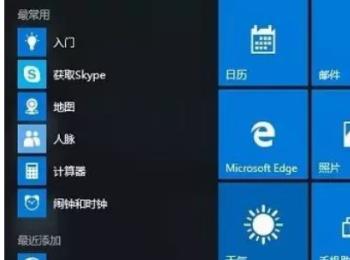
-
2.第二步,来到下图所示的设置页面后,点击红框中的账户选项。
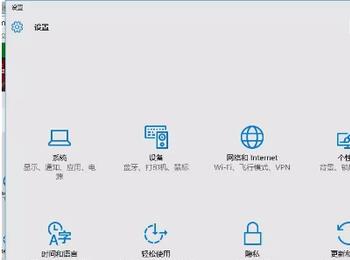
-
3.第三步,在下图所示的账户设置页面中,点击页面左侧的登陆选项,接着点击图片密码下面的添加选项。
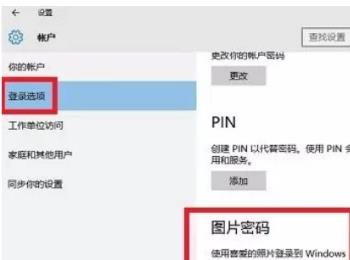
-
4.第四步,我们可以看到如下图所示的页面,输入自己账户的密码,接着点击页面底部的确定选项。
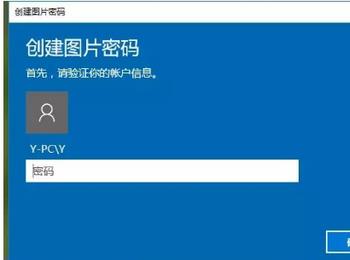
-
5.第五步,来到下图所示的图片密码设定的界面后,点击选择图片选项。

-
6.第六步,在下图所示的打开页面中,点击选择想要选择的图片,接着点击页面底部的打开选项。
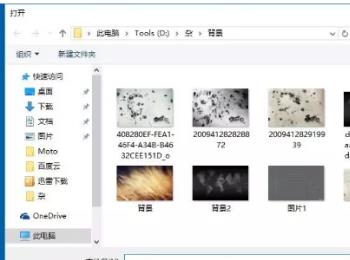
-
7.第七步,我们可以看到如下图所示的页面,点击红框种的使用此图片选项。
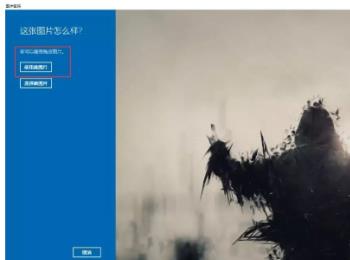
-
8.第八步,来到下图所示的页面后,根据页面提示,来画三个手势。
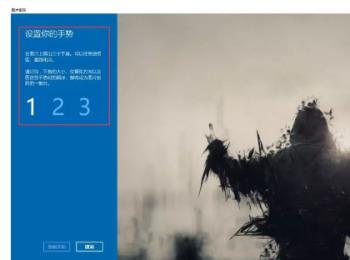
-
9.第九步,完成手势的绘制后,就可看到成功创建了图片密码。
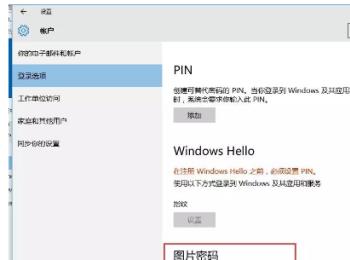
-
10.第十步,在下图所示的页面中,可以根据自己的需求,来更改或者取消图片密码。
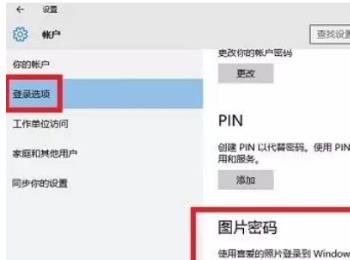
-
以上就是怎么创建Win10系统中的图片开机密码的方法。
